Labojiet, ka operētājsistēmas Windows 11 sadaļā Lietotāja konta kontrole trūkst pogas Jā
Šodien mēs parādīsim, kā rīkoties, ja operētājsistēmas Windows 11 ekrānā User Account Control trūkst pogas Jā. Lietotāja konta kontrole (vienkārši UAC) ir sistēmā Windows 11 iebūvēta drošības sistēma, kas novērš nesankcionētas programmatūras un aparatūras izmaiņas jūsu datorā. Lietotāja konta kontrole pieprasa administratora apstiprinājumu, kad lietotājs vai lietotne mēģina instalēt, modificēt vai atinstalēt programmu, mainīt iestatījumus, dzēst uzdevumam svarīgus failus utt.
Reklāma
Microsoft ieviesa lietotāja konta kontroli operētājsistēmā Windows Vista, un zēns, tas bija viens liels kaitinošs haoss. Par laimi, UAC mūsdienās ir mazāk uzmācīgas. Microsoft ļauj lietotājiem pielāgot šo līdzekli, lai atrastu perfektu līdzsvaru starp drošību un ērtības.
Neskatoties uz to, ka mūsdienu Windows versijās tā ir mazāk kaitinoša, lietotāja konta kontrole joprojām var mulsināt lietotāju ar negaidītu uzvedību. Pat lietotāji ar administratora privilēģijām var saskarties ar situāciju, kad poga Jā UAC ekrānā nav pieejama. Šis raksts parādīs, kā novērst šo problēmu.
👉Trūkst pogas "Jā", ja Jūsu pašreizējais lietotāja konts nav iekļauts izveidotajā "Administratoru" grupā un vairs nav aktīvu lietotāju kontu ar administratora tiesībām.

Lai atjaunotu pazudušo Jā pogu UAC, jums ir jāstartē Windows 11 drošajā režīmā un jāpievieno savs lietotāja konts iebūvētajai administratoru grupai, izmantojot paaugstināto komandu uzvedni. Lūk, kā to izdarīt.
Labojiet trūkstošo pogu Jā Lietotāja konta kontrolē operētājsistēmā Windows 11
- Lai sāktu, restartējiet datoru drošajā režīmā. Ja esat iesācējs operētājsistēmā Windows 11, šeit ir aprakstīts ceļvedis kā palaist Windows 11 drošajā režīmā.
- Drošajā režīmā nospiediet Uzvarēt + R un tips cmd.exe lodziņā Palaist. Nospiediet Ctrl + Shift + Ievadiet lai atvērtu komandu uzvedni kā Administrators.

- Kad tiek prasīts ievadīt paroli, vienkārši noklikšķiniet uz Jā, jo iebūvētajam administratora kontam nav noklusējuma paroles. Šis iebūvētais konts parasti ir invalīds (slēpts), bet ir aktīvs drošajā režīmā.

- Tagad komandu uzvednē ievadiet šādu komandu:
tīkla vietējās grupas administratori. Atcerieties nomainīt ar jūsu profila īsto vārdu. Piemēram,/add net localgroup Administratori winaero /add.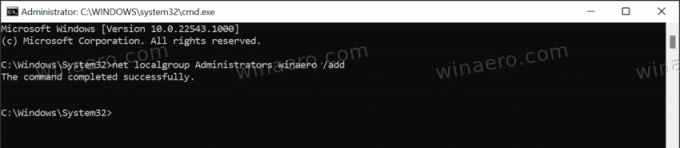
- Tagad restartējiet Windows 11 un pierakstieties, izmantojot savu lietotāja kontu, izmantojot iepriekš minēto komandu. The Jā poga tagad būs pieejama UAC ekrānā.
Tas ir viss.


